
- •Введение
- •3. Содержание основной части пояснительной записки
- •3.1. Блок 1. Установка и настройка ITSM «Итилиум»
- •Задание к блоку
- •3.2. Блок 2. Регистрация обращений и учет ТМЦ в ITSM «Итилиум»
- •Задания к блоку
- •3.3. Блок 3. Работа с метриками и показателями в ITSM «Итилиум»
- •Задания к блоку
- •3.4. Блок 4 Регистрация событий и управление уведомлениями в ITSM «Итилиум»
- •Задания к блоку
- •Задание к блоку
- •3.6. Блок 6 Работа с ITSM «Итилиум»
- •Задание к блоку
- •3.7. Блок 7 Работа с пользователями в ITSM «Итилиум»
- •Задание к блоку
- •СПИСОК использованной и РЕКОМЕНДУЕМОЙ ЛИТЕРАТУРЫ
- •Глоссарий
- •Приложение № 2
- •ЗАДАНИЕ
- •ГРАФИК ВЫПОЛНЕНИЯ РАБОТЫ

51
Рис. 51. Перечень конфигурационных единиц для обслуживания
Задание к блоку
Заполните справочники, рассмотренный в кратких сведениях к практической работы по указанию преподавателя и составьте отчет.
3.7.Блок 7 Работа с пользователями в ITSM «Итилиум»
Справочник Физические лица
Справочник Физические лица (меню Процессы управления /Управление отношениями с клиентами/Физические лица) предназначен для хранения информации обо всех физических лицах, являющихся сотрудниками предприятия и/или составляющих его организаций, кандидатами на работу и т.п.
В справочнике можно объединять физических лиц в произвольные группы и подгруппы, например можно выделить такие группы физлиц: соискатели, сотрудники и т.п.
Верхняя часть формы ввода/корректировки физического лица (рис. 52, 53) содержит следующие поля:
•Код – код физического лица.
•Имя – полное наименование физического лица.
•ФИО – фамилия, имя, отчество физического лица.

52
•Группа физ. лиц – группа, к которой принадлежит физическое
лицо.
•Дата рождения – дата рождения физического лица.
•Пол – пол физического лица.
•Контактная информация – располагает сведениями контактной информации данного физического лица.
•Комментарий – поле для комментария.
Взакладке формы Общее содержится следующая информация о физическом лице:
•Дата рождения.
•Пол.
Табличная часть закладки Контактная информация предназначена для задания способов связи с выбранным физическим лицом. Можно указать электронный адрес или номер мобильного телефона, на которые будут отправляться извещения о состоянии обращений, нарядов и других событий системы.
Рис. 52. Заполнение информации о пользователе

53
Рис. 53. Заполнение информации о физическом лице
ЗакладкаформыДоступкКЕ(рис.54)предназначенадлязадания справочной информации о КЕ и параметрах доступа к ним физического лица.
Рис. 54. Заполнение информации доступа к КЕ
Справочник Пользователи
Справочник Пользователи (меню Процессы управления/Управление отношениями с клиентами/Пользователи) является подчиненным справочнику Клиенты и предназначен для хранения перечня контактных лиц клиентов. Справочник реализован на форме, содержащей три закладки: Общая информация, Контактная информация, Доступ к Веб (рис. 55).

54
При нажатии на кнопку Журнал контактного лица, находящуюся на верхней панели инструментов, пользователь может увидеть документы, связанные с контактным лицом: обращения, наряды и др.
На закладке Общая информация находятся общие реквизиты пользователя:
•Код.
•Фамилия, имя, отчество.
•Клиент.
•Должность.
•Рабочее место.
•Комментарий.
Клиент — организация, которой принадлежит пользователь. Выбирается из справочника Клиенты.
Рабочее место — рабочее место, принадлежащее пользователю. Выбирается из справочника Рабочие места.
На закладке Контактная информация перечисляются способы связи с выбранным пользователем (рис. 55). Можно указать электронный адрес или номер мобильного телефона, на которые будут отправляться извещения о состоянии обращений, нарядов и других событий системы.
Примечание: поля с установленным признаком Основной используютсяприотправкеуведомленийпоэлектроннойпочтеиSMS.
Рис. 55. Заполнение контактной информации о пользователе
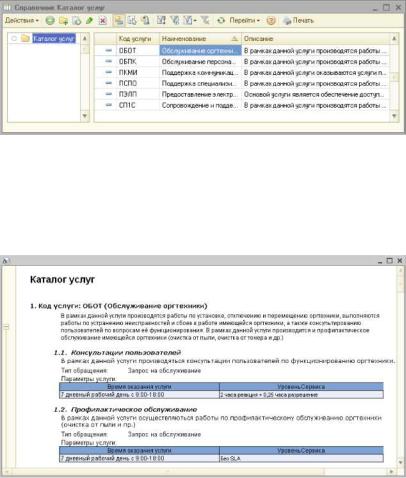
55
Справочник Каталог услуг
После заполнения информации о клиентах, необходимо внести информацию об услугах, предоставляемых данной организацией. Для этого необходимо заполнить справочник Каталог услуг (меню Процессы управления/Управление уровнем услуг/Каталог услуг (рис.
55).
Справочник реализован на форме, содержащей пять закладок: Общее, Состав услуги, Статьи бюджета, Компетенции и Файлы.
Рис. 55. Справочник Каталог Услуг
При нажатии на кнопку Печать, которая находится на верхней командной панели формы справочника, будет сформирована печатная форма, содержащая данные из справочника Каталог услуг (рис. 56).
Рис. 56. Печатная форма каталога услуг
На закладке Общее элемента справочника находятся общие реквизиты услуги (рис. 57), такие как:
•Код услуги.
•Наименование.
•Маршрут.
•Описание.
В поле Маршрут заполняется маршрут эскалации по данной услуге из справочника Маршруты эскалации.

56
Пользователь может просмотреть список клиентов, которым в этот момент оказывается данная услуга, а также параметры, с которыми эта услуга оказывается (рис. 4.42). Для этого необходимо нажать на кнопку Печать на верхней командной панели формы элемента справочника и выбрать Вывод связанных клиентов.
Рис. 57. Заполнение закладки Общее справочника Каталог услуг
Пользователь также может вывести отчет о компетенциях, необходимых для оказания услуги, и сотрудниках, обладающих этими компетенциями, нажав на кнопку Печать и выбрав Сотрудники с требуемыми компетенциями или отчет, в котором отражается связь услуги с клиентами, выбрав Вывод связанных клиентов (рис. 58).
Рис. 58. Вывод связанных клиентов
На закладке Состав услуги заполняется детализирующий список подуслуг (рис. 59). Он заполняется из подчиненного справочника Состав услуг
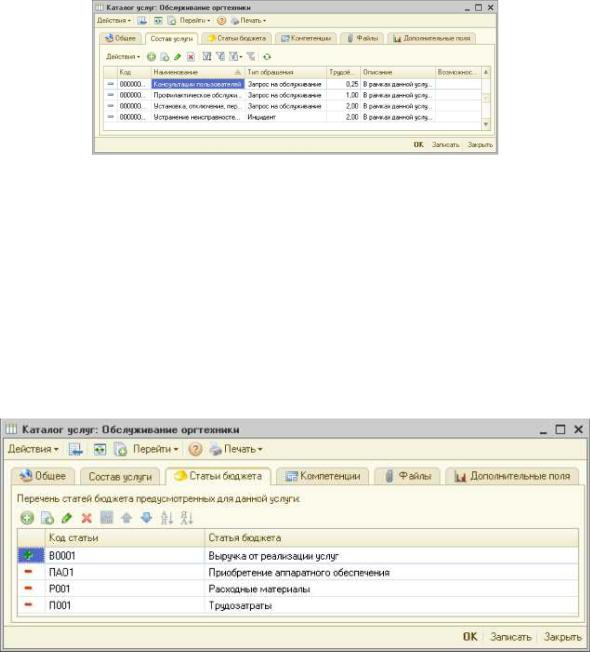
57
Рис. 59. Заполнение закладки Состав услуги справочника Каталог услуг
Закладка Статьи бюджета (рис. 60) доступна только при установленной отметке в поле Управление финансами в обработке Установка параметров системы.
Для каждой услуги имеется перечень статей бюджета, которые для неё предусмотрены. Они заполняются из справочника Статьи бюджета. При формировании документа Наряд по услуге в качестве статей расходов можно будет выбрать только те статьи, которые указаны в услуге.
Рис. 60. Заполнение закладки Статьи бюджета справочника Каталог услуг
После установки отметки Использовать учет компетенций в обработке Установка параметров системы на форме справочника Каталог услуг становится доступной закладка Компетенции, на которой можно назначить для каждой услуги компетенции (рис. 61). Компетенции заполняются из справочника Компетенции.

58
Рис. 61. Заполнение закладки Компетенции в справочнике Каталог услуг
К услуге на закладке Файлы можно прикреплять документы, характеризующие услугу, требования к услуге, ГОСТы и другие нормативные документы (рис. 62).
Рис. 62. Заполнение закладки Файлы в справочнике Каталог услуг
В системе предусмотрены следующие способы хранения прикрепленной электронной документации:
•Сохранить в информационной базе – в соответствие с этим способом данные файла сохраняются в информационной базе системы.
•Сохранить в файловом хранилище – в соответствие с этим способом файл копируется в файловое хранилище системы под определенным номером.
•Сохранить путь к файлу – в соответствие с этим способом в системе сохраняется путь к выбранному файлу.

59
На закладке Дополнительные поля пользователь может сам задать различные классификационные признаки, характерные для услуги (рис. 63).
Рис. 63. Заполнение закладки Дополнительные поля в справочнике Каталог услуг
Справочник Состав услуг
Данный справочник содержит детализирующий список подчиненных услуг, входящих в состав услуги. На форме элемента справочника находятся следующие реквизиты (рис. 64):
•Код.
•Наименование.
•Тип обращения.
•Услуга.
•Трудоемкость.
•Варианты уровней оказания услуги.
•Варианты времени поддержки.
•Варианты времени предоставления услуг.
•Описание.

60
Рис. 64. Форма элемента справочника Состав услуг
Тип обращения указывает, какого рода услуга будет оказываться. Выбирается из следующих вариантов: запрос на изменение, запрос на обслуживание, инцидент.
В поле Услугавыбирается услуга, которой подчинена подуслуга. При установке отметки Возможность изменения крайнего срока пользовательвдокументеОбращениесможетвручнуюустановитьили
изменить автоматически рассчитанный крайний срок.
Варианты уровней оказания услуги выбираются из справочника Уровни сервиса.
Варианты времени поддержки услуг и Варианты времени предоставления услуг выбираются из справочника Время оказания услуг.
Справочник Уровни сервиса
Справочник предназначен для хранения возможных уровней услуг, предоставляемых компанией (меню Процессы Управления/Управление уровнем услуг/Уровни услуг.
Форма элемента справочника содержит группу полей Вариант уровня сервиса для выбора одного из следующих уровней сервиса оказываемых услуг: Независимый, Уровень услуг зависит от даты поступления инцидента, Уровень услуг зависит от времени

61
поступления инцидента, Уровень услуг зависит от приоритета инцидента. В зависимости от выбора уровня сервиса форма справочника содержит разные поля.
Если отметка установлена на уровне сервиса Независимый, то в форме появляются следующие реквизиты (рис. 65):
•Код.
•Наименование.
•Время реакции (час).
•Время разрешения (час)
•Компенсация (руб/час).
Времяреакции— времямеждуполучениемслужбойService Desk обращения и временем начала работ по нему.
Время разрешения — время между началом работ над обращением и временем полного его разрешения.
Компенсация — это сумма, которую должна выплатить организация при превышении временных рамок, указанных выше.
Рис. 65. Независимый уровень сервиса
Если отметка установлена в поле Уровень сервиса зависит от даты поступления инцидента (рис. 66), все вышеописанные реквизиты переходят в табличную часть, а также добавляются реквизиты:
•День начала.
•День окончания.
День начала — начало периода, в который действуют параметры Время реакции и Время разрешения, указанные в текущей строке.

62
День окончания — конец указанного периода.
При заполнении периодов необходимо охватить весь месяц, т.е. не должно остаться дней, не включенных ни в один период, и не должно быть пересечений по датам.
Рис. 66. Уровень сервиса, зависящий от даты поступления инцидента
Если отметка установлена в поле Уровень сервиса зависит от временипоступленияинцидента(рис. 67),товсеописанныереквизиты переходят в табличную часть, а также добавляются реквизиты:
•Время начала.
•Время окончания.
Время начала — начало временного периода, в который действуют параметры Время реакции и Время разрешения, указанные в текущей строке.
Время окончания — конец указанного временного периода. При заполнении периодов времени необходимо охватить все
время, в которое может поступить обращение.
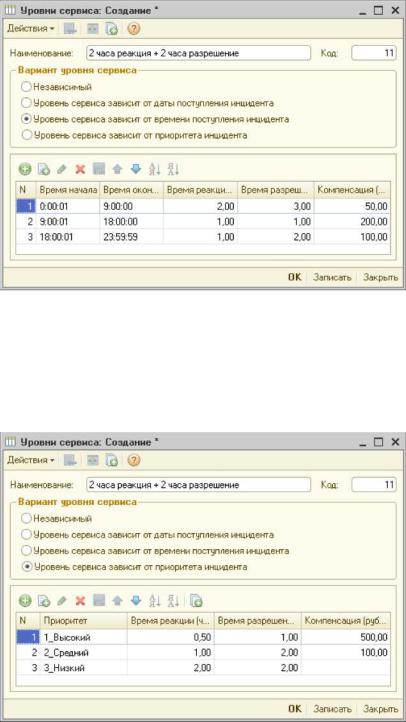
63
Рис. 67. Время реакции, зависящее от времени поступление инцидента
Если отметка установлена в поле Уровень сервиса зависит от приоритета инцидента, то нижняя часть формы содержит следующие реквизиты (рис. 68)
Рис. 68. Время реакции, зависящее от приоритета инцидента
Справочник Время оказания услуг
Справочник предназначен для хранения параметров оказания услуг, таких как дни недели и время, в которое данные услуги оказываются (меню Процессы управления/Управление уровнем услуг/Время оказания услуг (рис. 69)).
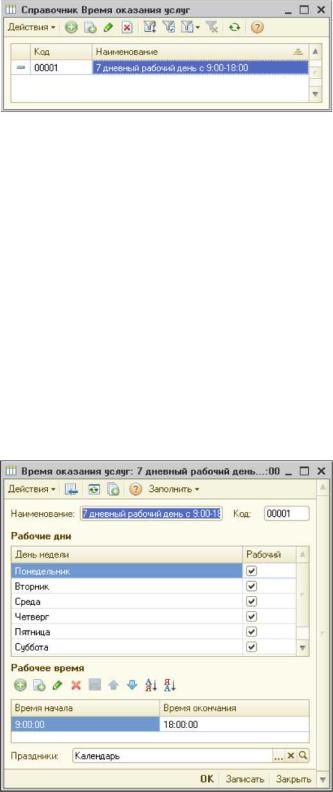
64
Рис. 69. Справочник Время оказания услуг
На форме элемента справочника находятся реквизиты (рис. 70):
•Код.
•Наименование.
•Рабочие дни.
•Рабочее время.
•Праздники — здесь указывается
Рабочие дни — это дни недели, по которым организация оказывает данный вид услуг.
Рабочее время — это период времени, в который организация оказывает данный вид услуг.
Праздники — это календарь работы организации с учетом праздничных дней.
Рис. 70. Заполнение справочника Время оказания услуг

65
Если услуга оказывается 24 часа в некоторый день, то в таблице Рабочее время для этого дня строки не вводим. Это будет восприниматься системой как 24 часа рабочего времени в этот день.
По кнопке Заполнить можно ввести наиболее часто используемые графики оказания услуг.
При записи элемента справочника расписание по оказанию услуг формируется на текущий год. Затем каждый раз будет автоматически пролонгироваться на следующий год. При этом расписание формируется с текущей даты (выбор в диалоговом окне кнопки Нет), либо с произвольной даты текущего года, указанной пользователем (в случае выбора в диалоговом окне кнопки Да) (Рис. 71).
Рис. 71. Запрос на сохранение времени оказания услуг
Календарь рабочих и праздничных дней можно заполнить автоматически нажатием на кнопку Заполнить. В этом случае календарь заполняется стандартными праздниками (рис. 72). В случае, если при автозаполнении праздники пришлись на выходные дни, их нужно перенести вручную. Если требуется сделать какой-либо день праздничным или наоборот рабочим, необходимо произвести на нем двойной щелчок мышью, после чего выбрать из меню необходимую операцию.
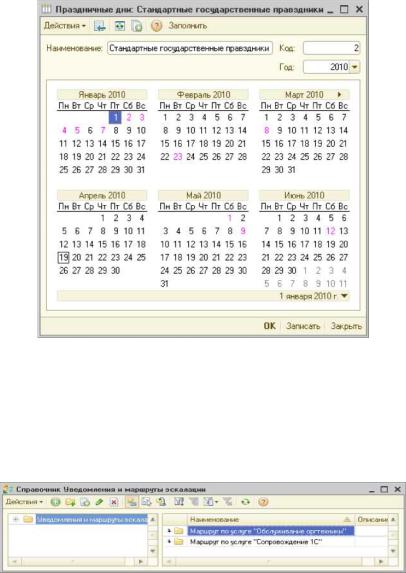
66
Рис. 72. Заполнение календаря
Справочник Маршруты эскалации
Справочник предназначен для определения маршрута эскалации по предоставлению услуги (меню Операции/Справочник/Уведомления и маршруты эскалации (рис. 73).
Рис. 73. Справочник Маршруты эскалации
На форме элемента справочника находятся следующие реквизиты (рис. 74):
•Наименование.
•Родитель.
•Описание.
На закладке Уведомления в табличной части указываются сотрудники, которым будет направляться сообщение, выбранное в поле Шаблон уведомления. Ответственным можно выбрать как сотрудника из справочника Сотрудники, так и ор ганизационное подразделение из справочника Организационные подразделения.
На закладке Эскалация выбираются ответственные (сотрудники или подразделения), которые будут назначаться ответственными за
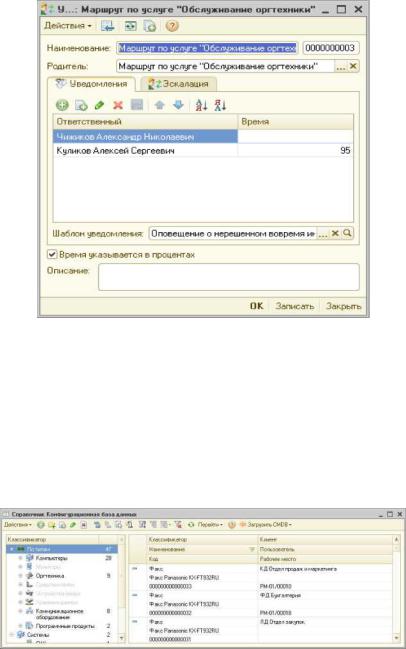
67
Обращение. При истечении времени закрытия Обращения ответственным за Обращение будет назначаться сотрудник (подразделение) согласно выбранному маршруту эскалации.
Рис. 74. Форма элемента справочника Маршруты эскалации
Справочник Конфигурационная база данных
Следующим этапом является заполнение справочника Конфигурационная база данных (меню Процессы управления/ Управление конфигурациями/Конфигурационная база данных (рис.
75)).
Рис. 75. Справочник Конфигурационная база данных
Конфигурационными единицами являются сущности, которые участвуют в процессе предоставления услуг (компьютеры, программное обеспечение, мобильные телефоны, документация, регламенты и др.). Перед заполнением справочника рекомендуется
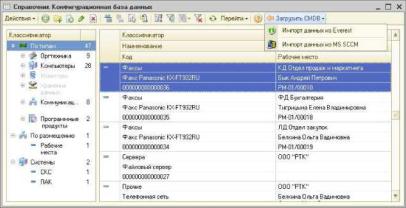
68
определить иерархиювидов конфигурационных единицв справочнике Классификатор конфигурационной базы данных.
Справочник Конфигурационная база данных хранит перечень конфигурационных единиц для каждого клиента, на которые распространяются услуги, оказываемые компанией — поставщиком услуг.
С помощью кнопки Загрузить CMDB можно загрузить информацию из систем аудита: Everest или MS SCCM (рис. 76). При загрузке данных из системы Everest необходимо указать следующие параметры:
•Клиент.
•Иерархия.
•Название объекта — объект, для которого будет выполняться загрузка.
•Список файлов (один или несколько).
Иерархия — вид связи между загружаемыми объектами. Выбирается из справочника Связи объектов.
Список файлов — путь(и) к XML файлу, из которого будет выполняться загрузка. При этом подразумевается, что в одном XLM файле содержится выгрузка только по одному компьютеру, то есть, если потребуется загрузка по нескольким компьютерам, необходимо в процедуре загрузки указать все файлы выгрузки.
Рис. 76. Импорт данных систем аудита
Загрузка из MS SCCM состоит из двух шагов.
Шаг 1. Н еобходимо указать параметры соединения с базой данных, клиента, для которого выполняется загрузка, и родительский объект CMDB (рис. 77).
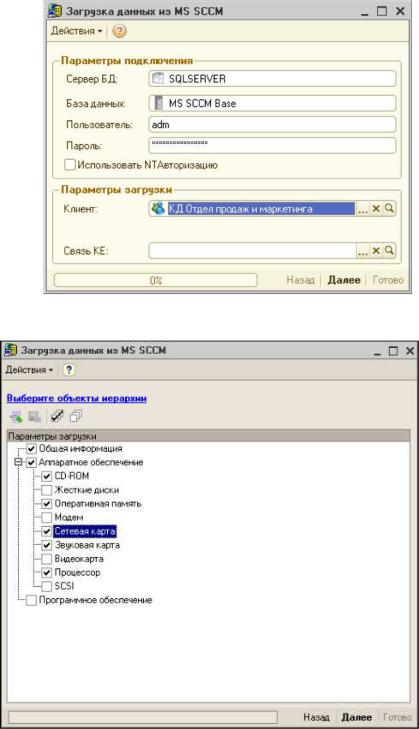
69
Шаг 2. Выбор необходимых параметров загрузки объекта CMDB (рис. 78)
Рис. 77. Шаг 1 загрузки данных из MS SMS
Рис. 78. Шаг 2 загрузки данных из MS SCCM
Элемент справочника Конфигурационная база данных реализован в виде формы, содержащей пять закладок: Общая информация, Параметры объекта, Связанные единицы, Штрихкоды, Активы, Файлы.

70
С помощью пункта меню Печать формируется отчет о связях элемента конфигурационной базы данных с услугами и клиентами
(рис. 79).
Рис. 79. Печатная форма информации
оконфигурационной единице
Спомощью кнопки История на верхней командной панели формы можно просматривать отчет изменений конфигурационной единицы (рис. 80).
Рис. 80. Отчет по истории изменений конфигурационной единицы
